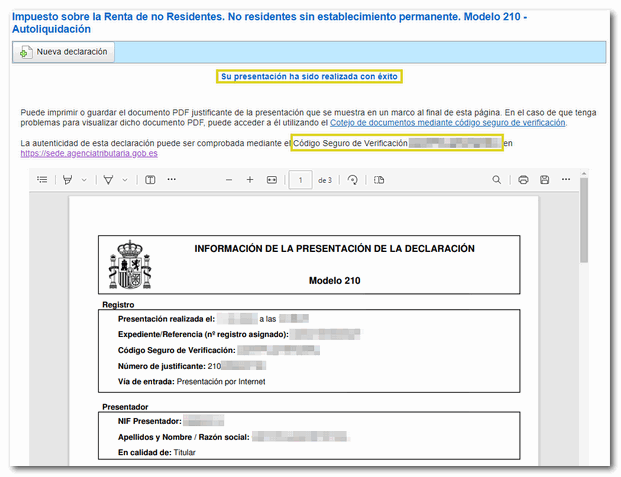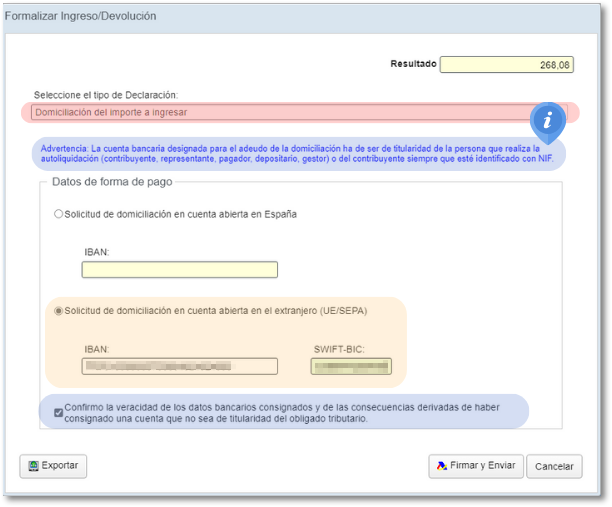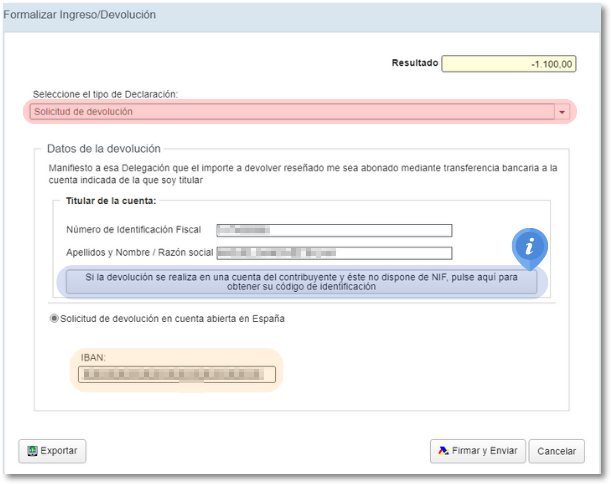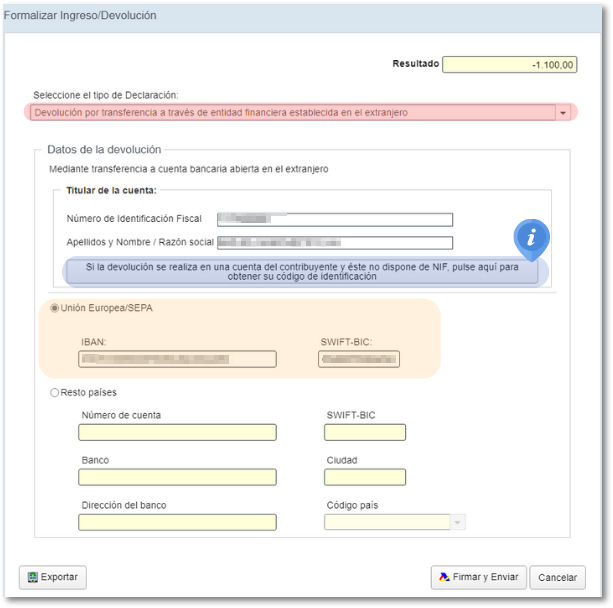Modelo 210
Saltar índice da informaciónPresentación electrónica do modelo 210
Podes acceder identificandoche con Cl@ve, certificado ou electrónico DNI ou eIDAS. Se tes dúbidas sobre algunhas destas vías de identificación electrónica, consulta a información dispoñible no contido relacionado sobre tipos de acceso ao trámite.
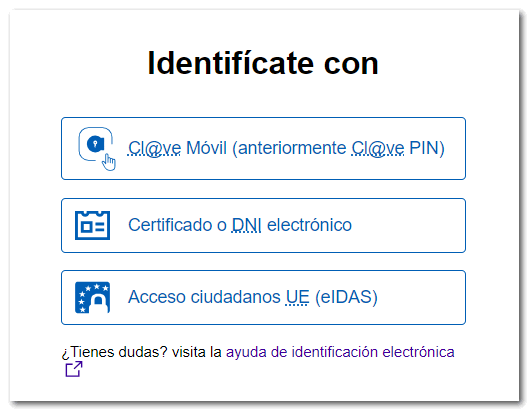
Se o declarante non dispón de certificado electrónico cómpre que a persoa que realiza a presentación estea autorizada para presentar declaracións en nome de terceiros, ben por estar dado de alta como colaborador ou ben por estar apoderado para realizar este trámite.
Cobre a declaración asegurandoche de incluír datos nos campos marcados cun asterisco, que son de formalización obrigatoria. Presta especial atención ao apartado "Devindicación". Se aparece algún tipo de erro relacionado co período da declaración, recomendamos consultar as instrucións do modelo, concretamente do apartado "Devindicación". Dispós da ferramenta de asistencia virtual (ADI) na esquina inferior dereita do modelo para consultas de información e formalización.
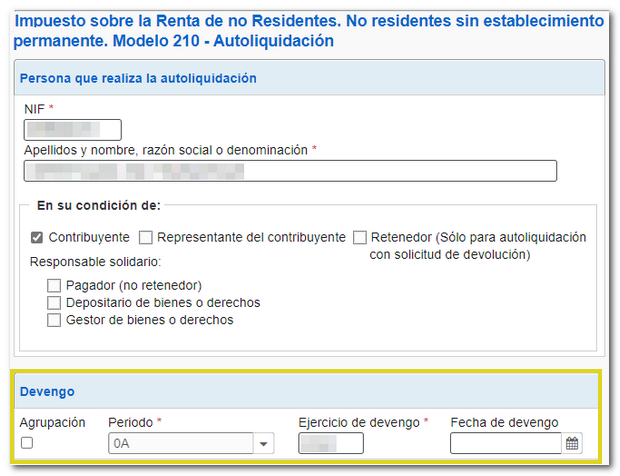
NOTA : Consulta a nota informativa relativa ao cambio de agrupación trimestral por anual en caso de arrendamento a partir de 2024 e as instrucións de formalización do modelo 210 no contido relacionado.
Tras cubrir a declaración, recomendámosche que valides os datos mediante o botón "Validar declaración".
No caso de que existan erros que impidan a presentación, poderás corrixiros usando o botón "Ir ao Erro ", que dirixe ao campo exacto en que habería que modificar os datos.
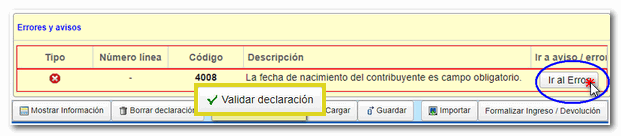
Unha vez validada correctamente a declaración, mostrarase a mensaxe "Non existen erros" e poderase tanto gardar a declaración en formato BOE como presentara.

O botón "Gardar" permite gardar a declaración ata agora cuberta, nos servidores da AEAT, se houbese unha declaración anteriormente gardada para o mesmo NIF ou NIE sobreescribirase. Poderás recuperar esta declaración mediante o botón "Cargar".

Mediante o botón "Importar" poderás recuperar no formulario o ficheiro.210 previamente xerado, que cumpra co deseño de rexistro establecido para o modelo 210 do exercicio correspondente.

Tras seleccionar o ficheiro, pulsa "Abrir".
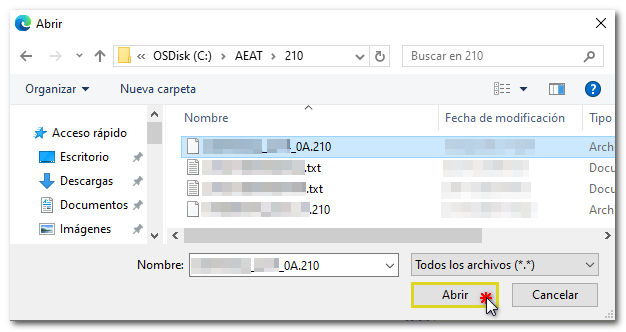
Unha vez verificado que non hai erro podes facer a presentación. Para iso, fai clic en "Formalizar Ingreso / Devolución".

No caso de que o resultado da declaración supoña un ingreso, podes optar entre distintas formas de pagamento:
-
Domiciliación bancaria, se estás en prazo para iso. Podes escoller domiciliar o pagamento nunha conta aberta en España ou nunha conta aberta no estranxeiro (UE /SEPA )
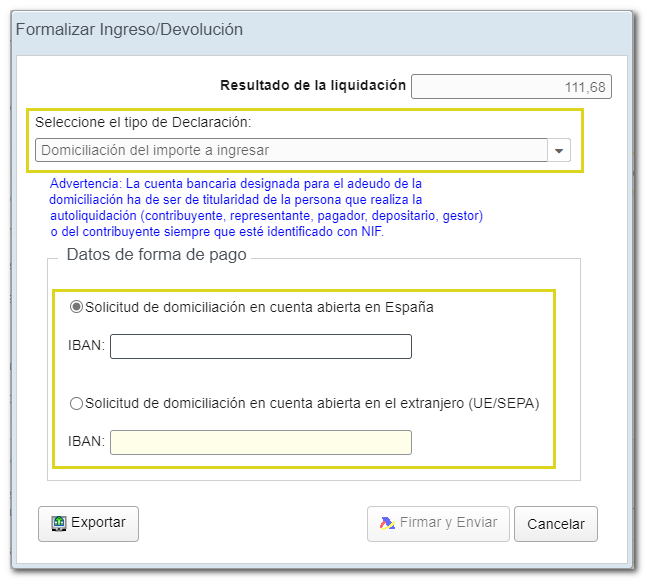
Desde o día 1 de febreiro de 2024 pódense ordenar domiciliacións en contas abertas en entidades non colaboradoras da Zona SEPA. A Zona SEPA está formada polos vinte e sete estados membros da Unión Europea máis Islandia, Liechtenstein, Noruega, Andorra, Mónaco, San Marino, Suíza, Reino Unido e Estado Cidade do Vaticano. Cómpre marcar o recadro para confirmar a información achegada.
-
A ingresar, onde terás que indicar un NRC xustificante do pagamento. O NRC é o Número de Referencia Completo, un código de 22 caracteres que facilitan as entidades bancarias que serve como xustificante do pagamento e en que se incorpora de forma cifrada a información do NIF do declarante, importe, modelo, exercicio e período.
Existen varias vías para efectuar o pagamento e obter o NRC :
-
Contactando directamente coa Entidade Bancaria ou a través da páxina web ou banca telefónica da mesma, se dispón dese servizo
-
A través da pasarela de pagamentos da Axencia Tributaria, desde a opción "Pagar, aprazar e consultar débedas" ou desde o botón "Realizar pagamento () NRC".
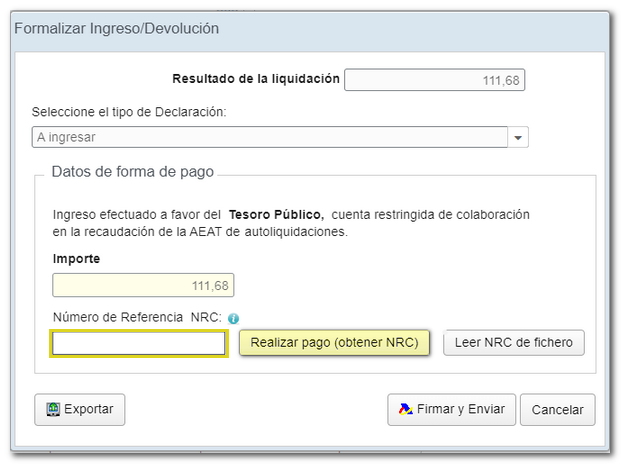
-
-
Outras opcións, como o recoñecemento de débeda (con imposibilidade de pagamento, solicitude de adiamento ou fraccionamento) ou ingresos parciais (con solicitude de adiamento ou fraccionamento). Se optas por algúns dos tipos de recoñecemento de débeda, despois de presentar a declaración, deberás tramitar a débeda desde o botón "Tramitar débeda" ou desde o trámite específico "Pagar, aprazar e consultar".
Se o banco que utilizas NON é unha entidade colaboradora, podes seleccionar a opción de "Recoñecemento de débeda e pagamento por transferencia" para facer o pagamento mediante transferencia bancaria. Ten en conta que, ao utlizar esta opción, o pagamento considerarase efectuado na data en que a transferencia sexa recibida pola AEAT
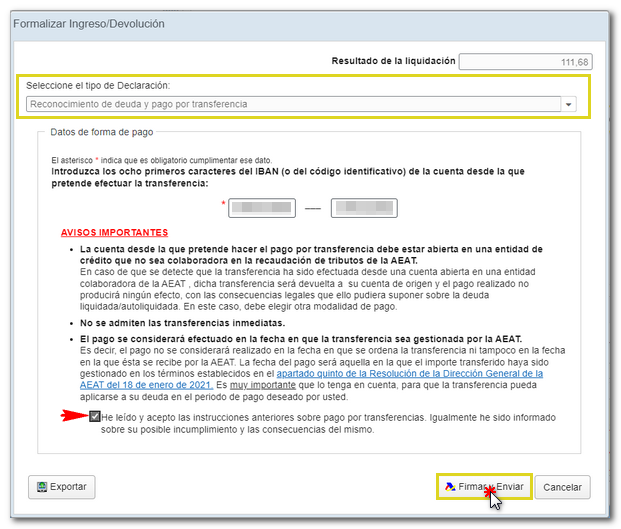
-
Se se trata dunha Devolución, pode elixir unha conta española de que sexa titular. Dispón da opción de indicar o pagamento na conta dun contribuínte que non dispón de NIF, facendolle chegar un código de activación.
Pode solicitar a devolución nunha conta estranxeira, xa sexa de países de zona SEPA ou resto de países.
Mediante o botón "Exportar" poderás obter o ficheiro para presentación electrónica e gardaro na situación que desexes, sempre que a declaración sexa correcta e non existan erros. O ficheiro terá como nome por defecto "NIF _exercicio _período.210".
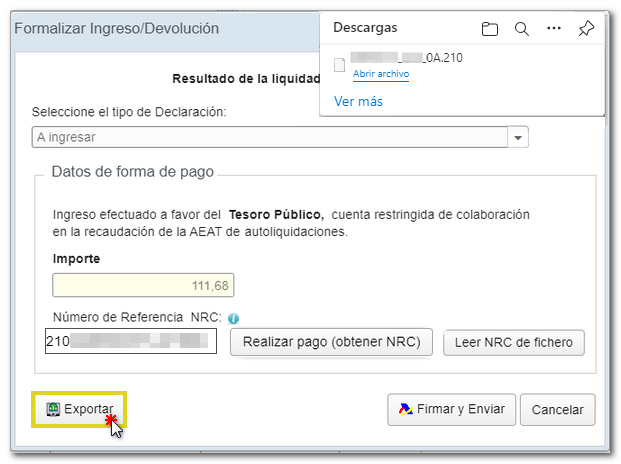
Para continuar coa presentación, fai clic en "Asinar e enviar".

O programa solicitará a confirmación da presentación. Se é correcto, marca o recadro "Conforme" e pulsa "Asinar e Enviar".
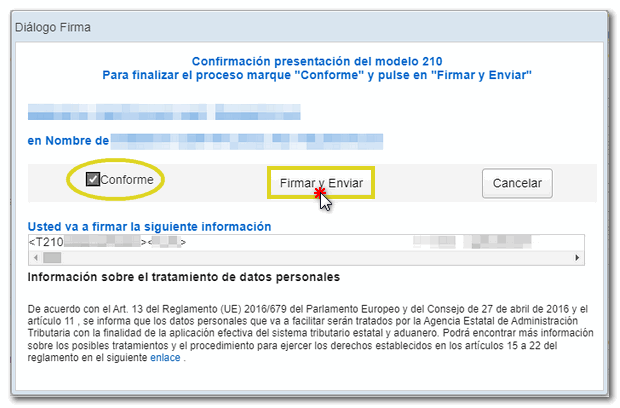
O resultado dunha presentación correcta será unha páxina de resposta en que aparece o texto "A súa presentación foi realizada con éxito" cun PDF incrustado que contén unha primeira folla coa información da presentación (número de entrada de rexistro, Código Seguro de Verificación, número de xustificante, día e hora de presentación e datos do presentador) e, nas páxinas posteriores, a copia completa da declaración.